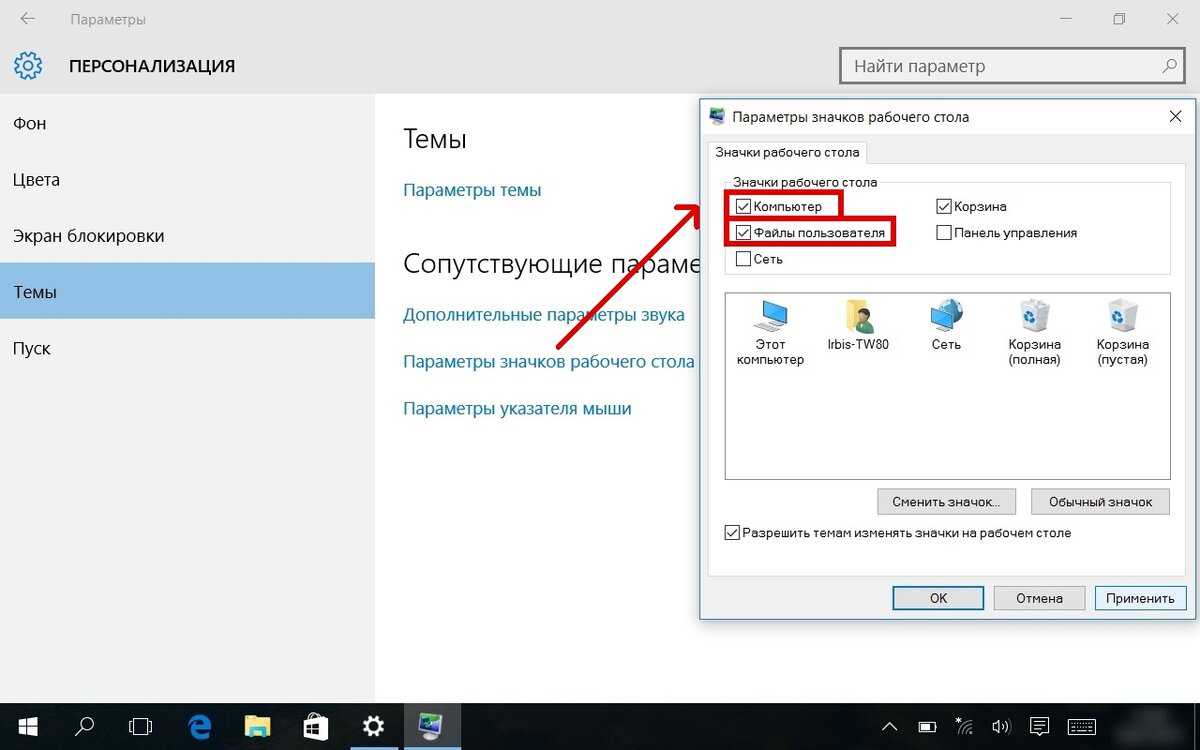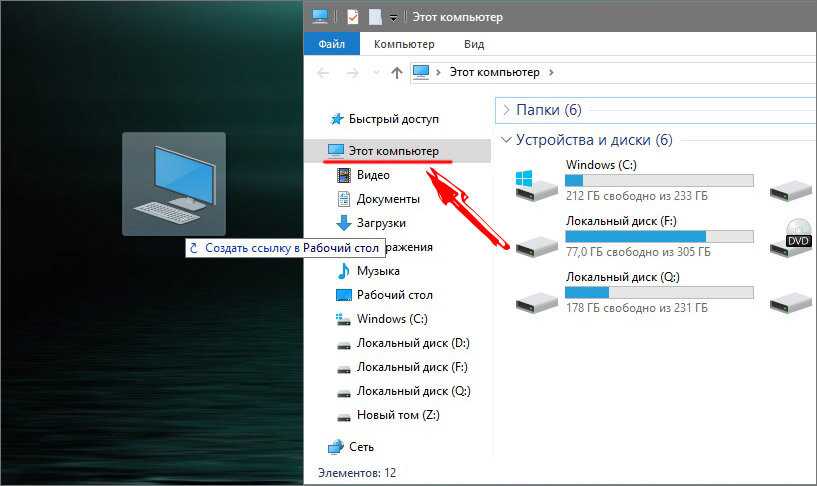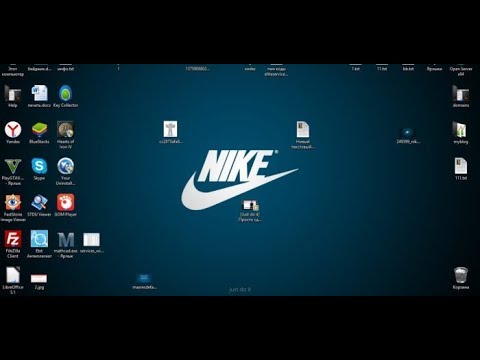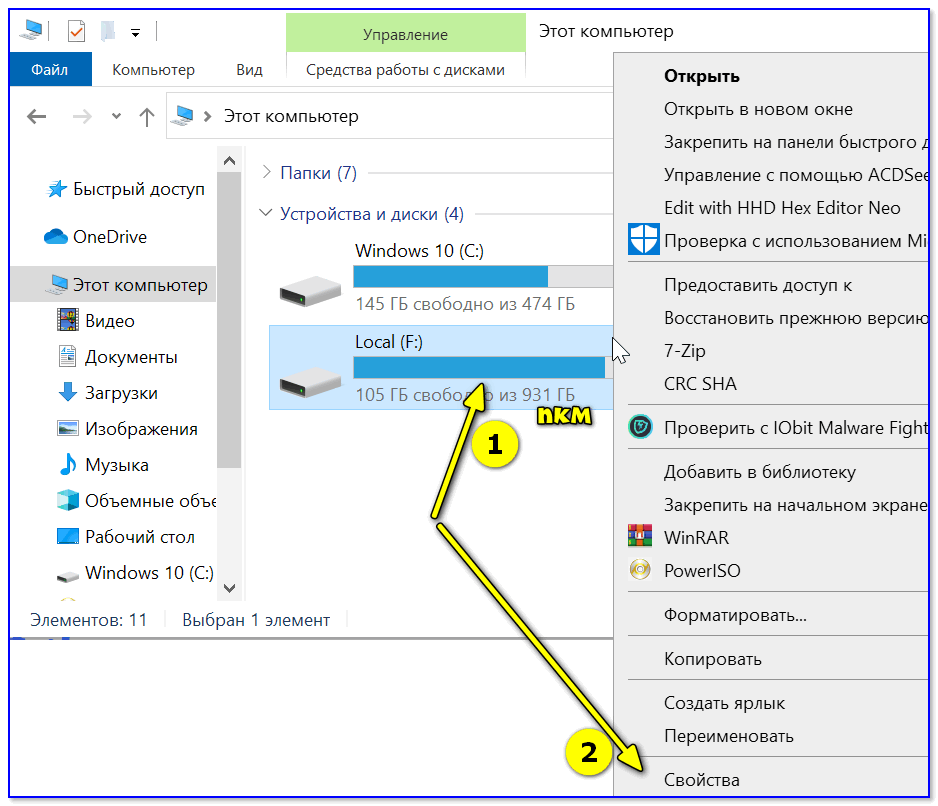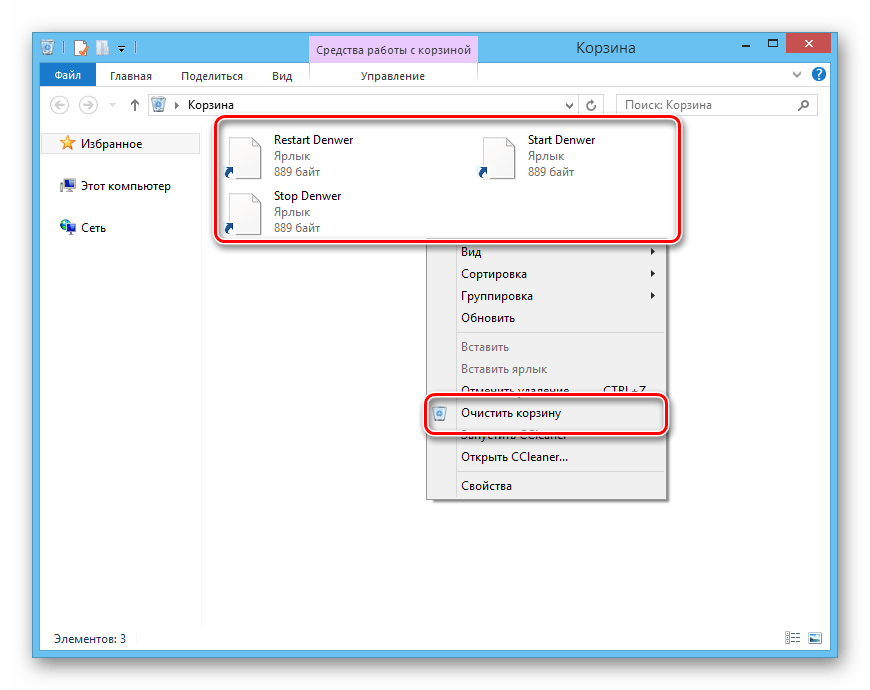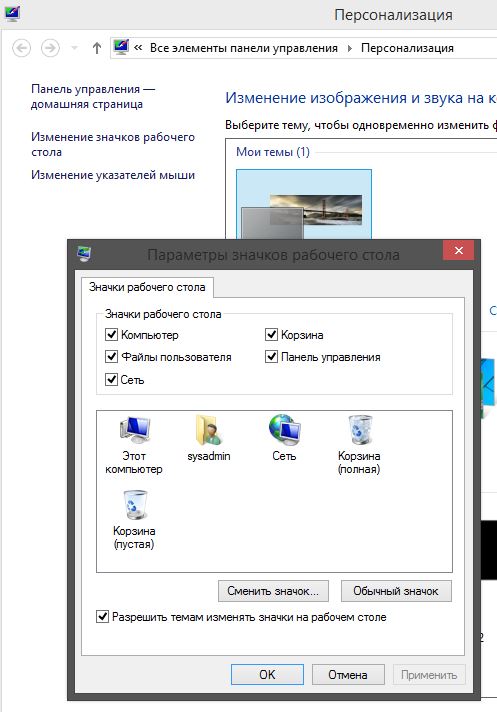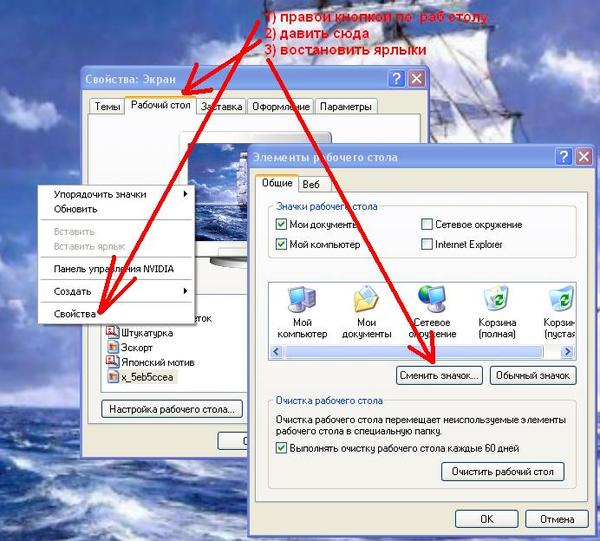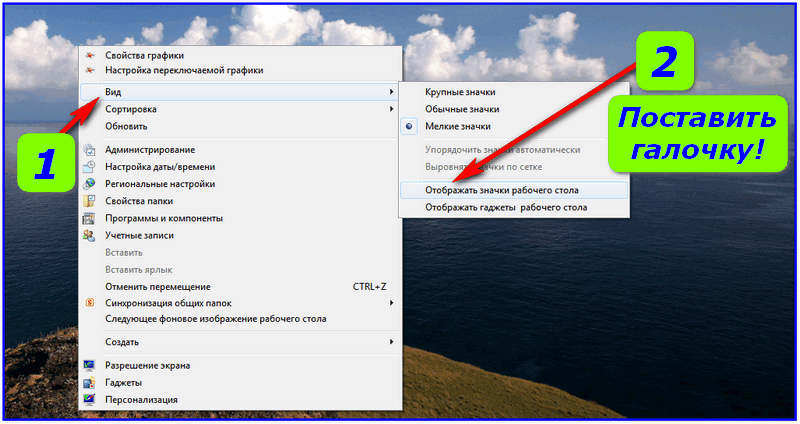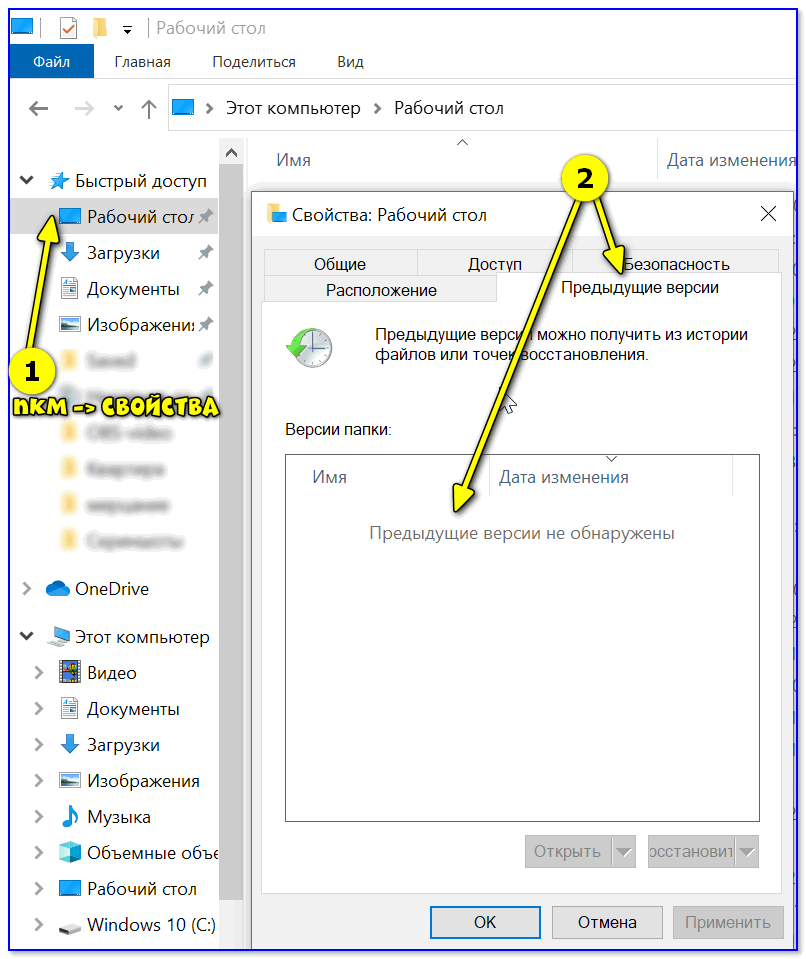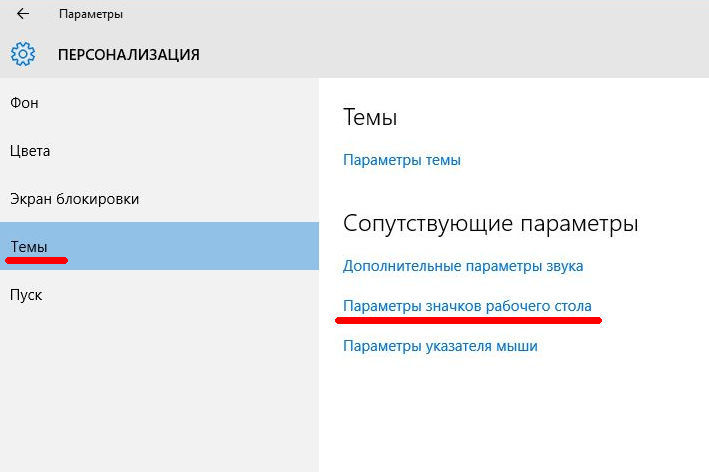Простой способ вернуть ярлык Мой компьютер на рабочий стол после удаления
Если вы случайно удалили ярлык Мой компьютер с рабочего стола, не переживайте! Восстановить его очень просто. Следуйте нашим инструкциям и советы помогут вам вернуть его на место быстро и легко.
Щелкните правой кнопкой мыши на пустом месте рабочего стола и выберите Персонализация.
Как восстановить ярлыки на рабочем столе в Windows 10 после удаления?
В окне Персонализация перейдите в раздел Темы и нажмите на Параметры значков рабочего стола.
Как восстановить ярлыки на рабочем столе
В появившемся окне поставьте галочку напротив пункта Компьютер и нажмите Применить.
Как вернуть Гугл Хром на рабочий стол, если исчез браузер Гугл с рабочего стола
Если вам нужно изменить значок Мой компьютер, выберите его и нажмите кнопку Сменить значок.
Как восстановить удаленные файлы с РАБОЧЕГО СТОЛА - БЕЗ ПРОГРАММ
Для восстановления ярлыка можно также использовать функцию поиска в меню Пуск: введите Мой компьютер и перетащите его на рабочий стол.
🎲 Перестали отображаться иконки ярлыков на рабочем столе и панели задач
Если вы используете Windows 11, найдите Настройки в меню Пуск, перейдите в Персонализация, затем Темы и выберите Параметры значков рабочего стола.
Попробуйте использовать стандартные настройки по умолчанию, чтобы восстановить все стандартные значки рабочего стола, включая Мой компьютер.
Вы можете создать новый ярлык вручную: щелкните правой кнопкой мыши на рабочем столе, выберите Создать ->Ярлык, введите Этот компьютер и нажмите Далее.
Как вернуть значок Мой компьютер на рабочий стол Windows 10
Если вы восстановили ярлык, но он выглядит не так, как вы хотите, попробуйте изменить его значок через свойства ярлыка.
как восстановить значок \
Для большей удобности закрепите значок Мой компьютер на панели задач или в меню Пуск с помощью правого клика и выбора соответствующей опции.
Как вернуть Значки ярлыков на Рабочем столе, если они пропали
Как восстановить удалённые файлы на компьютере